
Les notifications du Samsung Galaxy S21 ne fonctionnent pas - Comment réparer
Vous êtes-vous déjà retrouvé dans une situation délicate où vous n'entendez pas la sonnerie de votre téléphone, même s'il n'est pas en mode silencieux ? Si tel est le cas, le problème peut provenir des sons de votre notification. Certains utilisateurs ont signalé ne recevoir aucun son de notification sur leurs appareils Samsung Galaxy S21.
Ce problème est devenu plus courant avec les téléphones Android ces derniers temps. Heureusement, il existe quelques solutions simples à ce problème. Vous trouverez ci-dessous une liste de conseils de dépannage pour vous aider à obtenir des sons de notification sur votre Samsung Galaxy S21.
Lisez les étapes de dépannage ci-dessous si votre Samsung Galaxy S21 ne reçoit pas de sons de notification lors de la réception d'un message texte.
Voir également - Problèmes de messages Android non lus ? Comment réparer
Le Samsung Galaxy S21 ne reçoit pas de sons de notification ? Façons de le réparer
Avant d'aller plus loin, assurez-vous que le mode Ne pas déranger est désactivé . Il en va de même pour le mode d'économie d'énergie. Si l’un de ces éléments est activé, les sons de notification seront coupés.
Solution 1. Vérifiez le mode son pour les notifications sur votre Galaxy S21.
Le mode sonore pour les notifications doit être activé. Pour vous assurer qu'il est allumé,
Accédez à Paramètres > Sons et vibrations et appuyez sur Son situé sous Mode son .
Solution 2. Autoriser l'activité en arrière-plan pour la notification
Autorisez les services de notification à utiliser la batterie en arrière-plan et à effectuer des tâches.
- Accédez aux paramètres
- Appuyez sur Applications
- Appuyez sur l'icône du menu (3 points en haut à droite de l'écran)
- Appuyez sur Afficher les applications système
- Notification de recherche
- Appuyez sur Batterie.
- Activez « Autoriser l'activité en arrière-plan ».
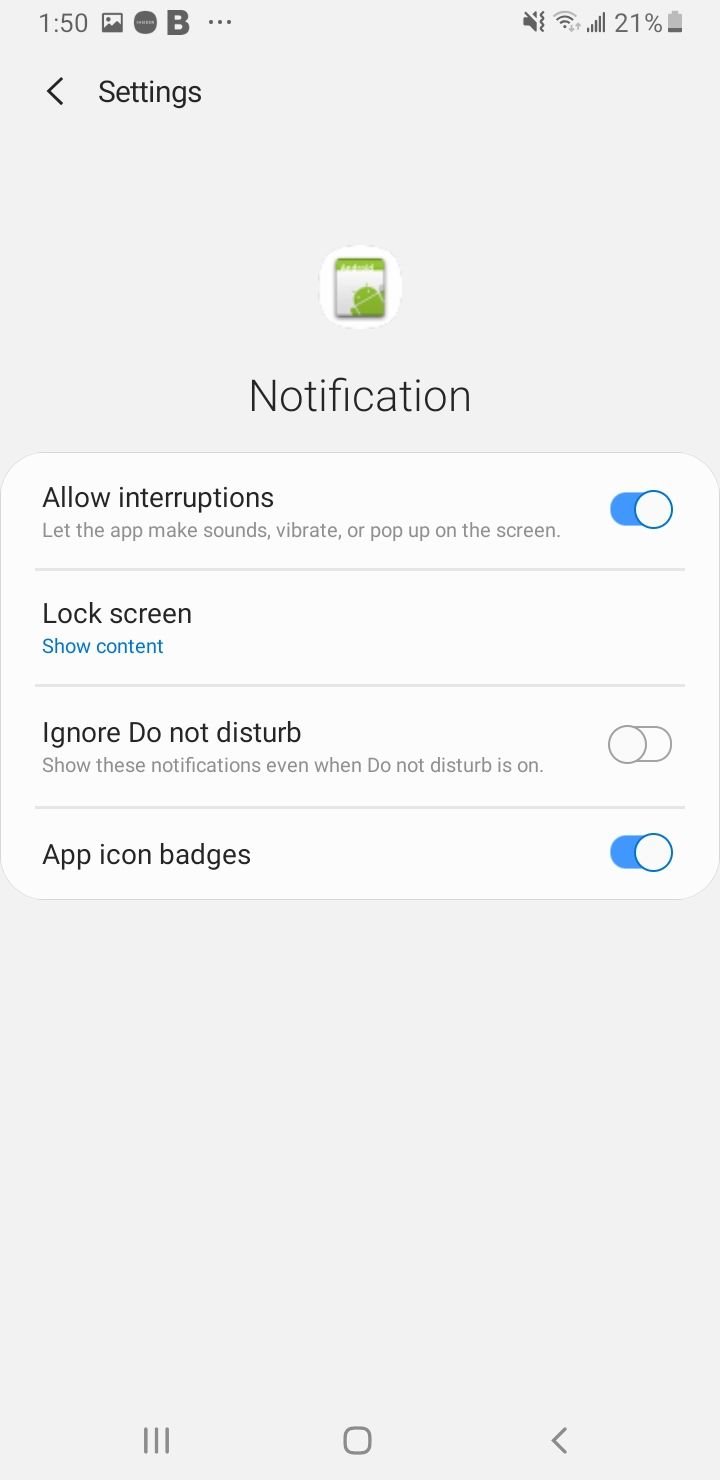
Solution 3. Forcer l'arrêt de l'application de notification
- Accédez au menu Paramètres de votre Galaxy S21
- Appuyez sur Applications
- Appuyez sur l'icône du menu (3 points en haut à droite de l'écran)
- Appuyez sur Afficher les applications système
- Notification de recherche
- Appuyez sur « Forcer l'arrêt »
- Redémarrez votre téléphone.
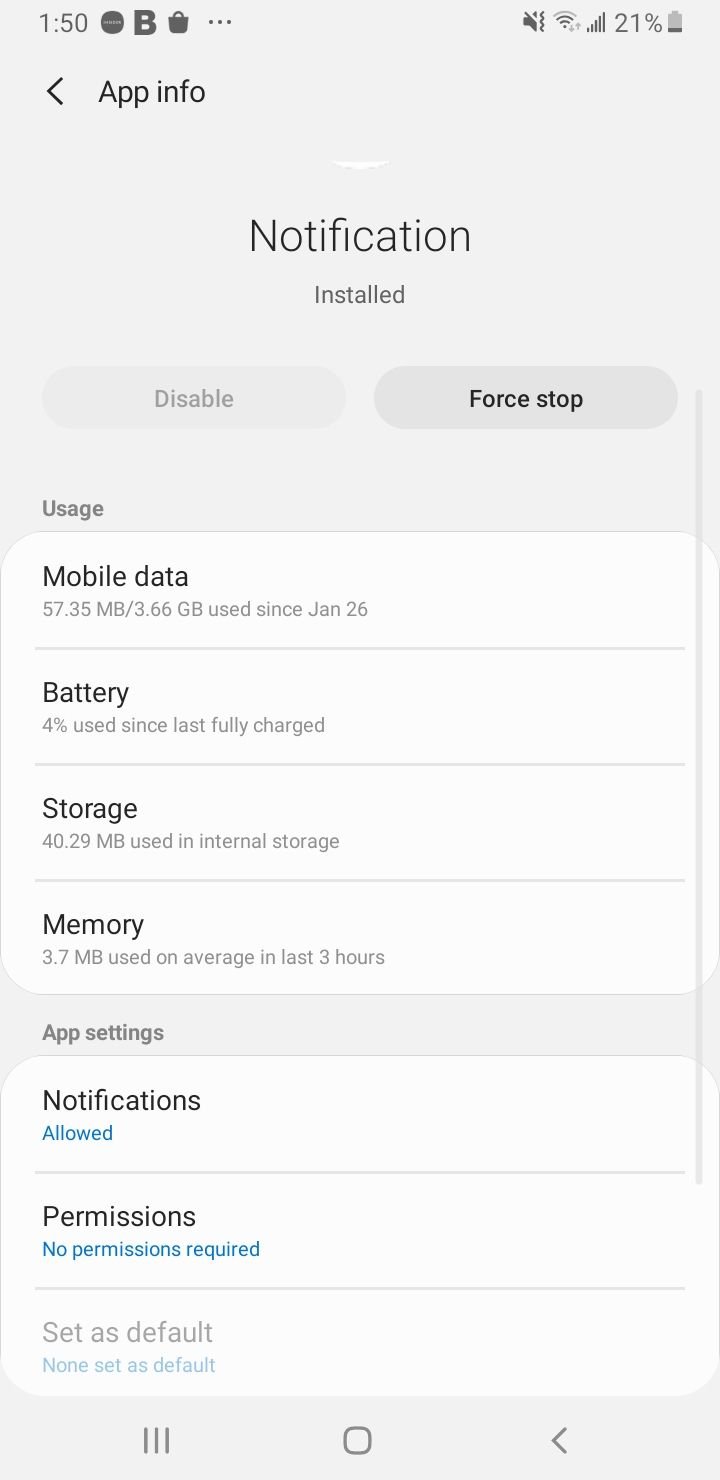
Solution 4. Effacer le cache et les données des notifications sur votre Galaxy S21
- Accédez au menu Paramètres de votre appareil
- Appuyez sur Applications
- Appuyez sur l'icône du menu (3 points en haut à droite de l'écran)
- Appuyez sur Afficher les applications système
- Notification de recherche
- Appuyez sur Stockage.
- Appuyez sur Effacer les données et le cache
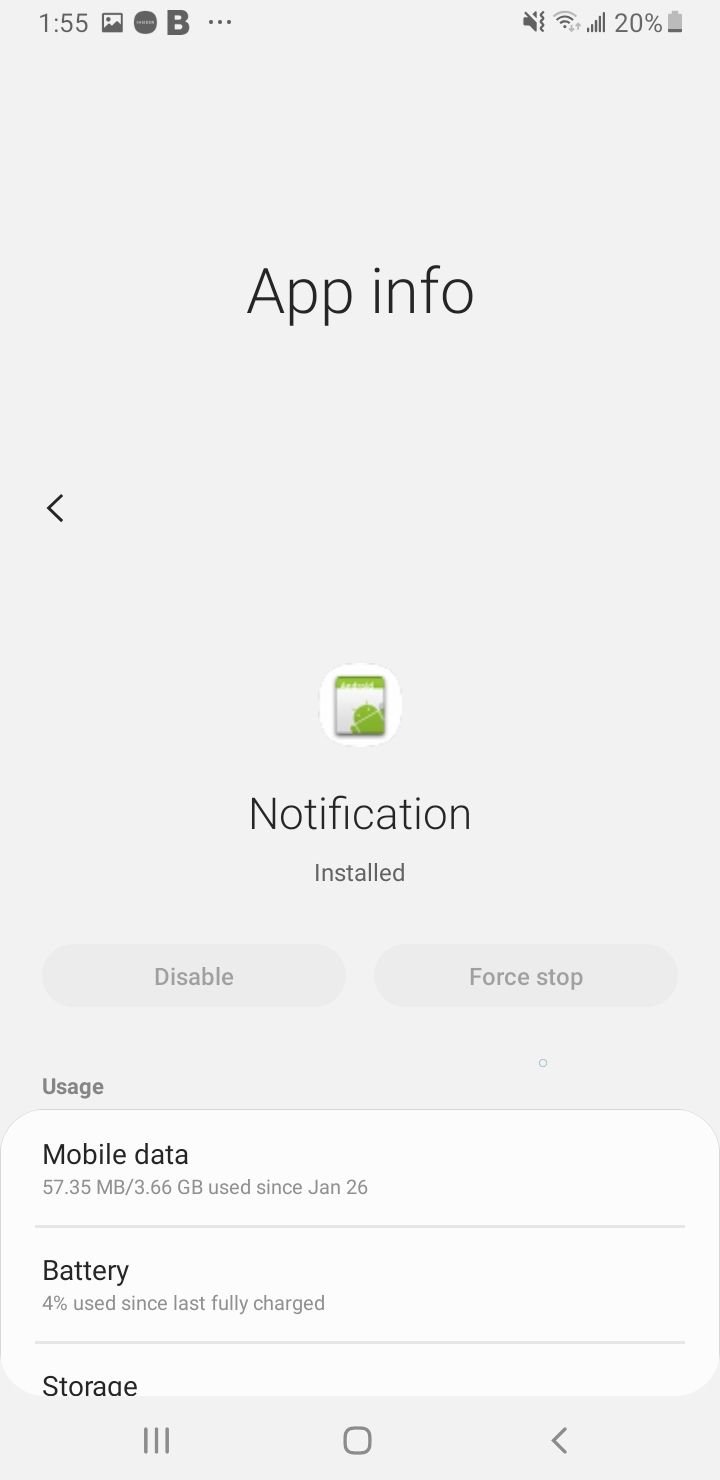
Solution 5. Forcer le redémarrage
Donnez à votre Samsung Galaxy S21 un redémarrage forcé pour résoudre les problèmes temporaires. Cette méthode est simple et ne comporte aucun risque. Appuyez et maintenez la touche de réduction du volume . Ensuite, appuyez et maintenez le bouton d'alimentation. Maintenez les deux touches enfoncées pendant quelques secondes jusqu'à ce qu'il redémarre.
Solution 6. Effacer la partition de cache
Effectuer un effacement de la partition de cache de temps en temps est bénéfique. Cela supprimera les fichiers temporaires de votre Galaxy S21.
Modèles/versions plus anciens :
- Pour éteindre votre téléphone, maintenez enfoncés les boutons d'alimentation, d'augmentation du volume et d'accueil jusqu'à ce que votre téléphone vibre.
- Ce sera dans le menu de récupération de votre appareil.
- Mettez en surbrillance l'option « Effacer la partition de cache » en utilisant la touche de réduction du volume et en appuyant sur la touche Marche/Arrêt pour sélectionner l'option.
Mis à jour
- Appuyez et maintenez le bouton d'alimentation de votre appareil jusqu'à ce que le menu Alimentation > Appuyez sur Éteindre.
- Connectez votre téléphone à un ordinateur de bureau/ordinateur portable avec le câble Type-C d'origine
- Appuyez et maintenez les boutons d'alimentation + d'augmentation du volume
- Lorsque le logo Android apparaît, relâchez toutes les touches.
- Utilisez le bouton de réduction du volume pour naviguer, puis sélectionnez « Effacer la partition de cache ».
- Utilisez le bouton d'alimentation pour effectuer des sélections.
- Une fois le processus d'effacement de la partition de cache terminé, sélectionnez Redémarrer le système à l'aide du bouton d'alimentation.
- Appuyez sur la touche Marche / Arrêt pour redémarrer l'appareil.
Solution 7. Réinitialiser tous les paramètres de votre Samsung Galaxy S21
Vous avez peut-être configuré plusieurs paramètres sur votre téléphone et vous n'avez aucune idée des paramètres qui empêchent votre Samsung Galaxy S21 de recevoir des notifications. Réinitialiser votre téléphone à ses paramètres par défaut peut être la solution. Ouvrez Paramètres > Gestion générale > Réinitialiser > Réinitialiser les paramètres > appuyez sur Réinitialiser pour confirmer.

Assurez-vous que la barre de son de notification est activée. Vous pouvez le trouver dans Paramètres > Sons et vibrations > Volume > Notifications.
